Cara Memperbaiki Masalah Kunci Caps Di Windows 11/10
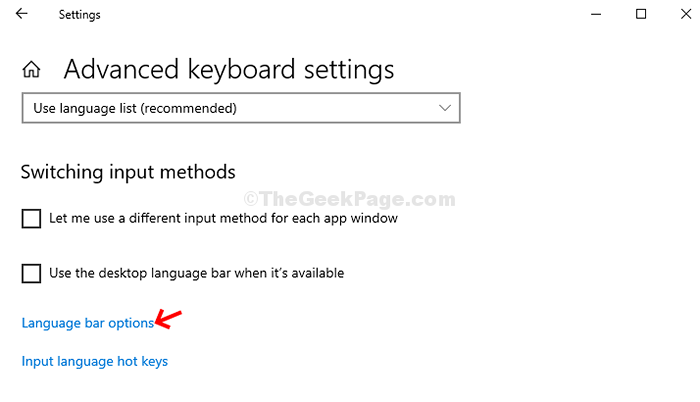
- 1487
- 111
- Dana Hammes
Papan kekunci adalah peranti input utama Windows 10 dan Windows 11 PC anda dan oleh itu, ia harus berfungsi dengan sempurna sepanjang masa. Sebarang masalah dengan mana -mana kunci (huruf, nombor, kekunci togol atau kunci fungsi), dan anda berada dalam keadaan baik. Kunci topi tersekat adalah salah satu masalah.
Kunci kunci topi sama pentingnya dengan kunci lain di papan kekunci. Jadi, apabila ia tersekat, sukar untuk menaip kes yang lebih rendah. Ini akan membolehkan anda menulis hanya dalam huruf besar kecuali anda menyelesaikan masalah. Jadi, bagaimana kita menyelesaikan masalah ini di Windows 10 & 11 PC anda? Mari kita cari.
Isi kandungan
- Kaedah 1: Mula menggunakan kekunci Shift Alternatif untuk menghidupkan kunci topi
- Kaedah 2: Cara Memperbaiki Masalah Kunci Kunci Caps Di Windows PC dengan Memeriksa Kunci Caps
- Kaedah 3: Cara Memperbaiki Masalah Kunci Kunci Caps Di Windows PC Menggunakan Kekunci Fungsi
Kaedah 1: Mula menggunakan kekunci Shift Alternatif untuk menghidupkan kunci topi
Sekiranya kunci topi anda terjebak kerana masalah perkakasan, anda boleh membuat kunci cap cap shift shift
1 - tekan Kekunci Windows dan R Kunci bersama dari papan kekunci anda.
2 - Sekarang, salin dan tampal jalan berikut di medan teks.
Rundll32 shell32.dll, input control_rundll.dll ,, c07337d3-db2c-4d0b-9a93-b722a6c106e2
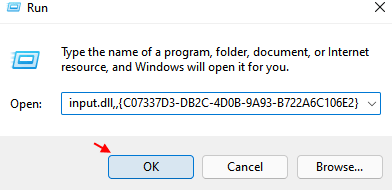
3 - Sekarang, klik okey.
4 - Klik Tetapan utama lanjutan Tab.
5 - Sekarang, pilih Tekan kekunci Shift butang radio.
6 - Klik Memohon dan okey.
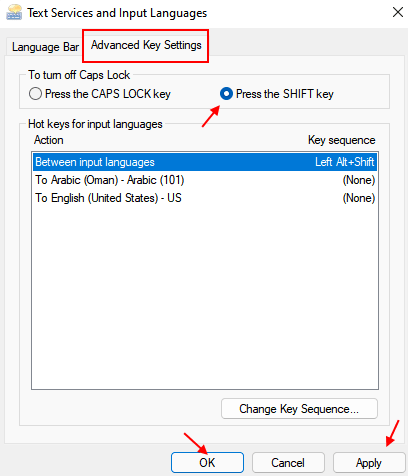
Ini akan mengubah fungsi huruf besar dari Caps Lock kepada Shift kunci. Jadi, sekarang setiap kali anda ingin menulis dalam huruf besar, tekan Shift kunci dan taipkan ibu kota.
Kaedah 2: Cara Memperbaiki Masalah Kunci Kunci Caps Di Windows PC dengan Memeriksa Kunci Caps
Langkah 1: Sekiranya ia menaip hanya di ibu, periksa sama ada kunci topi dihidupkan Pada atau Mati. Sekiranya itu Pada, Tekan sekali untuk menukarnya Mati Dan ia mesti berfungsi dengan baik sekarang.
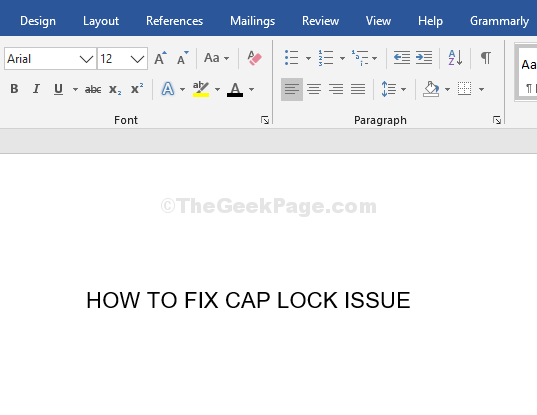
Sekiranya anda masih menghadapi masalah ini, cuba kaedah 2.
Kaedah 3: Cara Memperbaiki Masalah Kunci Kunci Caps Di Windows PC Menggunakan Kekunci Fungsi
Langkah 1: Pilih teks yang ingin anda ubah ke kes yang lebih rendah, dan tekan Shift + f3 Kekunci bersama di papan kekunci anda. Ini akan mengubah huruf dalam ibu ke kes yang lebih rendah.
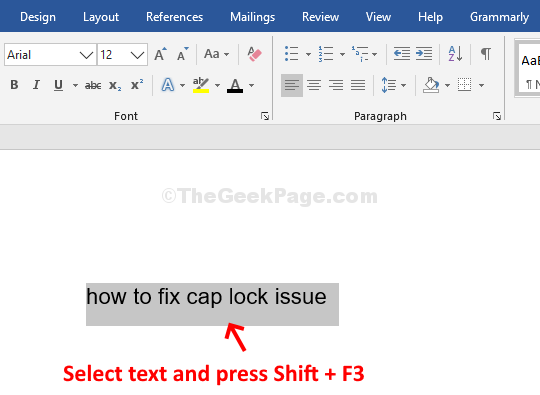
Ini adalah pembetulan segera dan anda boleh terus menaip dalam kes yang lebih rendah. Namun, jika anda masih menghadapi masalah ini, anda boleh bergerak ke kaedah ke -3.
Itu sahaja, dan ini harus menyelesaikan masalah Caps Lock anda.
- « Cara Memperbaiki Lag Input Keyboard di Windows 10/11
- Betulkan fail terlalu besar untuk sistem fail destinasi usb ralat pemacu di windows 10 »

